TeamViewer hat sich als eine der führenden Lösungen für Fernzugriff und Online-Zusammenarbeit etabliert. Während es primär für die internetbasierte Verbindung zwischen Computern weltweit bekannt ist, bietet es auch robuste Funktionen für die Nutzung in einem lokalen Netzwerk (LAN) – ganz ohne Internetzugang. Dies ist besonders vorteilhaft für Unternehmen und Privatanwender, die aus Sicherheitsgründen oder aufgrund fehlender Internetverfügbarkeit auf eine reine LAN-Lösung angewiesen sind.
Die Fähigkeit, Teamviewer Im Netzwerk Ohne Internet zu betreiben, verwandelt es in eine leistungsstarke Alternative zu Tools wie VNC oder RDP, insbesondere in isolierten Umgebungen. Diese Anleitung zeigt Ihnen Schritt für Schritt, wie Sie TeamViewer plattformübergreifend (Windows, Linux, Mac) für lokale Verbindungen konfigurieren und optimal nutzen.
I. Warum TeamViewer lokal nutzen? Vorteile und Anwendungsbereiche
Die Entscheidung, TeamViewer ausschließlich im lokalen Netzwerk zu betreiben, bringt mehrere entscheidende Vorteile mit sich, die über die reine Funktionalität hinausgehen.
Erhöhte Sicherheit und Kontrolle
Indem Sie TeamViewer auf lokale Verbindungen beschränken, minimieren Sie die Angriffsfläche aus dem Internet. Sensible Daten bleiben innerhalb Ihres abgeschirmten Netzwerks, was das Risiko externer Bedrohungen erheblich reduziert. Diese Konfiguration ist ideal für Umgebungen mit hohen Sicherheitsanforderungen, wie zum Beispiel in Forschungs- und Entwicklungslaboren, internen Unternehmensnetzwerken oder bei der Verwaltung kritischer Infrastruktur.
Unabhängigkeit von der Internetverbindung
In Situationen, in denen die Internetverbindung instabil, langsam oder gar nicht vorhanden ist, gewährleistet die LAN-Nutzung eine unterbrechungsfreie Fernwartung. Dies ist besonders nützlich in ländlichen Gebieten, auf Baustellen oder in Netzwerken, die bewusst vom globalen Internet getrennt sind (Air-Gapped Networks).
Verbesserte Geschwindigkeit und Performance
Lokale Netzwerkverbindungen bieten in der Regel eine deutlich höhere Bandbreite und geringere Latenzzeiten als Internetverbindungen. Dies führt zu einer flüssigeren und reaktionsschnelleren Fernsteuerung, was die Produktivität bei der Arbeit mit grafikintensiven Anwendungen oder bei der Übertragung großer Dateien steigert.
Typische Anwendungsbereiche
- Interne IT-Support: Schneller und sicherer Zugriff auf Mitarbeiter-PCs zur Fehlerbehebung.
- Serververwaltung: Wartung von Servern in Rechenzentren oder dedizierten Serverräumen ohne direkten Internetzugang.
- Schulungsumgebungen: Bereitstellung von Software und Support in Computerräumen oder bei Präsentationen.
- Heimnetzwerke: Fernzugriff auf andere Computer im eigenen Zuhause für Dateizugriff oder Unterstützung von Familienmitgliedern.
Bevor Sie TeamViewer für diesen Modus konfigurieren, ist es hilfreich, sich mit den Grundlagen detaillierter Informationen zu TeamViewer vertraut zu machen.
II. TeamViewer für reine LAN-Verbindungen konfigurieren
Die Einrichtung von TeamViewer für den ausschließlichen Betrieb im lokalen Netzwerk erfordert nur wenige, aber präzise Schritte.
1. Eingehende LAN-Verbindungen aktivieren
Der erste und wichtigste Schritt ist die Aktivierung der LAN-Verbindungen in den TeamViewer-Einstellungen.
- Navigieren Sie in TeamViewer zu den Einstellungen.
- Im Abschnitt Allgemein finden Sie die Option Eingehende LAN-Verbindungen.
- Konfigurieren Sie diese auf Akzeptieren.
Hinweis zur Sicherheit: Wenn Sie TeamViewer ausschließlich im lokalen Netzwerk verwenden möchten und keinerlei Verbindungen über das Internet zulassen wollen, aktivieren Sie unter Eingehende LAN-Verbindungen die Option Ausschließlich zulassen. Dies blockiert alle externen Verbindungsversuche und erhöht die Netzwerksicherheit zusätzlich.
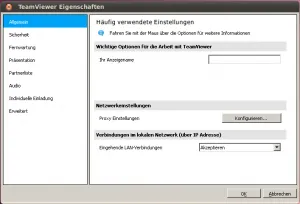 TeamViewer Einstellungen: Konfiguration für eingehende LAN-Verbindungen
TeamViewer Einstellungen: Konfiguration für eingehende LAN-Verbindungen
2. Permanentes Kennwort und Sicherheitseinstellungen festlegen
Für einen reibungslosen und sicheren Zugriff ist die Einrichtung eines permanenten Kennworts unerlässlich.
- Unter Windows/Linux: Gehen Sie in den Einstellungen zum Abschnitt Sicherheit und geben Sie ein Kennwort ein.
- Unter Mac: Finden Sie die Option zur Kennwortvergabe in den Einstellungen im Abschnitt Allgemein.
Alternative für Windows: Windows-Authentifizierung
Statt eines permanenten TeamViewer-Kennworts können Sie unter Windows auch die Windows-Authentifizierung nutzen. Dies ist besonders in Domänenumgebungen vorteilhaft, da es die bestehenden Benutzerkonten und Berechtigungen des Betriebssystems verwendet.
- In den Einstellungen im Abschnitt Sicherheit finden Sie unter Windowsanmeldung die Optionen Nur für Administratoren oder Für alle Benutzer. Wählen Sie die für Ihre Umgebung passende Einstellung.
Wichtiger Sicherheitshinweis: Unabhängig davon, ob Sie ein permanentes Kennwort oder die Windows-Authentifizierung verwenden, sollte das Kennwort stets stark und komplex sein. Dies gilt umso mehr, wenn Sie die Option Ausschließlich zulassen für LAN-Verbindungen nicht aktiviert haben und somit weiterhin Verbindungen über das Internet möglich wären!
3. Verbindung über IP-Adresse herstellen
Im lokalen Netzwerk wird anstelle der TeamViewer-ID die IP-Adresse des Zielcomputers für den Verbindungsaufbau genutzt.
Tipp für die Netzwerkverwaltung: Um die Erreichbarkeit der Computer im lokalen Netzwerk zu vereinfachen, empfiehlt es sich, feste IP-Adressen zu verwenden. Dynamisch zugewiesene IPs können sich ändern und den Verbindungsaufbau erschweren. Sie können feste IPs entweder direkt im Betriebssystem konfigurieren oder über DHCP-Reservierungen in Ihrem Router oder Server festlegen. Erfahren Sie mehr über TeamViewer-Funktionen und deren optimale Nutzung im LAN.
III. Firewall-Konfiguration für TeamViewer im LAN
Damit TeamViewer im lokalen Netzwerk einwandfrei funktioniert, muss sichergestellt sein, dass keine Firewall den Datenverkehr blockiert.
1. Port 5938 (TCP) freigeben
Sofern auf den Computern, die Sie erreichen möchten, eine Firewall aktiv ist (z.B. Windows Firewall oder eine Drittanbieter-Firewall), muss der TCP-Port 5938 für eingehende Verbindungen konfiguriert und freigegeben werden.
- Unter Windows: Öffnen Sie die Windows Defender Firewall mit erweiterter Sicherheit. Erstellen Sie eine neue Eingehende Regel, wählen Sie Port, geben Sie 5938 als spezifische lokale Ports ein, wählen Sie TCP, lassen Sie die Verbindung zu und wenden Sie die Regel auf die entsprechenden Netzwerkprofile (z.B. privates Netzwerk) an.
2. Die Verbindung herstellen
Nachdem alle Vorbereitungen getroffen sind, ist der Verbindungsaufbau denkbar einfach:
- Öffnen Sie TeamViewer auf dem steuernden Computer.
- Geben Sie im Feld “Partner-ID” die IP-Adresse des Zielcomputers ein.
- Klicken Sie auf Mit Partner verbinden.
- Geben Sie bei der Kennwort-Abfrage das zuvor festgelegte permanente Kennwort oder die Windows-Anmeldedaten ein.
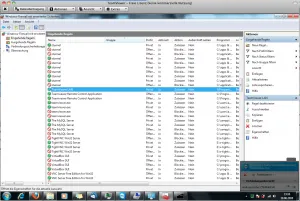 TeamViewer Offline-Verbindung: Dialog für IP-basierte Partner-ID und Kennwort
TeamViewer Offline-Verbindung: Dialog für IP-basierte Partner-ID und Kennwort
Die Verbindung wird hergestellt, und Sie können den entfernten Computer steuern, als säßen Sie direkt davor. Bei Problemen überprüfen Sie zuerst die IP-Adresse, das Kennwort und die Firewall-Einstellungen auf beiden Seiten.
IV. Automatischer Start von TeamViewer für ununterbrochenen Zugriff
Für Szenarien, in denen ein unbeaufsichtigter Zugriff erforderlich ist (z.B. auf Server oder Workstations), ist es entscheidend, TeamViewer so zu konfigurieren, dass es automatisch startet.
1. Automatischer Start unter Windows
Beim Setup von TeamViewer unter Windows haben Sie die Möglichkeit, es als Systemdienst einzurichten. Dies ist die bevorzugte Methode, da TeamViewer dann bereits im Hintergrund läuft, bevor ein Benutzer angemeldet ist, und auch nach einem Neustart des Systems sofort verfügbar ist. Alternativ kann TeamViewer auch über den Autostart-Ordner für alle Benutzer oder einen bestimmten Benutzer verknüpft werden.
2. Automatischer Start unter Linux
Unter Linux (z.B. Ubuntu) können Sie TeamViewer als Startprogramm für einen bestimmten Benutzer anlegen.
- Kopieren Sie den Befehl, der zum Starten von TeamViewer verwendet wird.
- Fügen Sie diesen Befehl als neues Startprogramm in den Systemeinstellungen des Benutzers ein.
- Sobald sich dieser Benutzer anmeldet, startet TeamViewer automatisch.
3. Automatischer Start unter Mac
Auf einem Mac können Sie TeamViewer als Anmeldeobjekt für einen Benutzer konfigurieren.
- Gehen Sie in die Systemeinstellungen > Benutzer & Gruppen.
- Wählen Sie den gewünschten Benutzer aus und wechseln Sie zum Tab Anmeldeobjekte.
- Fügen Sie die TeamViewer-Anwendung hinzu.
- TeamViewer wird nun automatisch gestartet, sobald sich dieser Benutzer anmeldet.
4. Zusätzliche TeamViewer-Einstellungen für den Dauerbetrieb
Für den reibungslosen unbeaufsichtigten Betrieb in einem lokalen Netzwerk können einige erweiterte Einstellungen in TeamViewer hilfreich sein:
- In den Einstellungen von TeamViewer unter Erweitert können Sie die Optionen Beenden von TeamViewer beenden und Lokales TeamViewer Panel automatisch minimieren aktivieren. Diese Einstellungen sorgen dafür, dass TeamViewer auch nach dem Beenden einer Sitzung aktiv bleibt und das lokale Fenster nicht stört. Beachten Sie, dass diese spezifischen Optionen nicht für die Mac-Version verfügbar sind. Weitere Tipps zur optimalen Konfiguration finden Sie auf unserer Seite über die Welt von TeamViewer.
Fazit
Die Nutzung von TeamViewer im Netzwerk ohne Internet ist eine ausgezeichnete Lösung für alle, die eine sichere, schnelle und zuverlässige Fernzugriffsoption innerhalb ihres lokalen Netzwerks benötigen. Mit den richtigen Konfigurationen für LAN-Verbindungen, Kennwörter und Firewall-Regeln verwandelt sich TeamViewer in ein unverzichtbares Werkzeug für IT-Administratoren, Support-Mitarbeiter und jeden, der innerhalb eines geschlossenen Netzwerks produktiv arbeiten möchte. Die Möglichkeit des automatischen Starts gewährleistet dabei stets die Verfügbarkeit für den unbeaufsichtigten Zugriff.
Optimieren Sie jetzt Ihr Netzwerk und erleben Sie die Vorteile von TeamViewer in Ihrer lokalen Umgebung!
